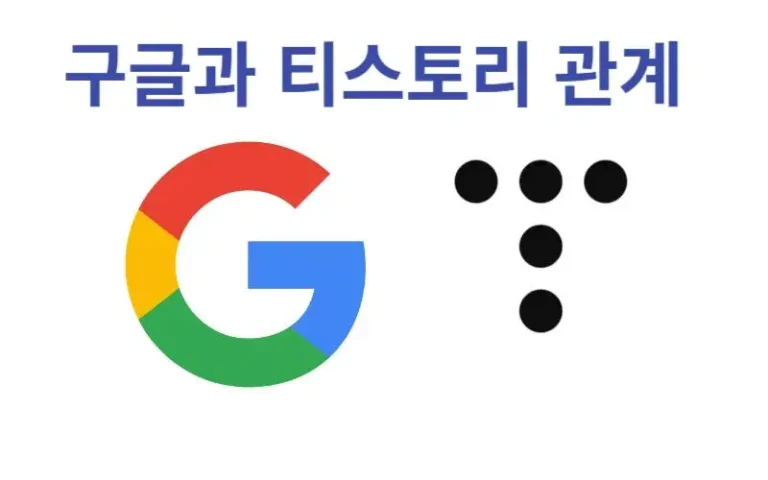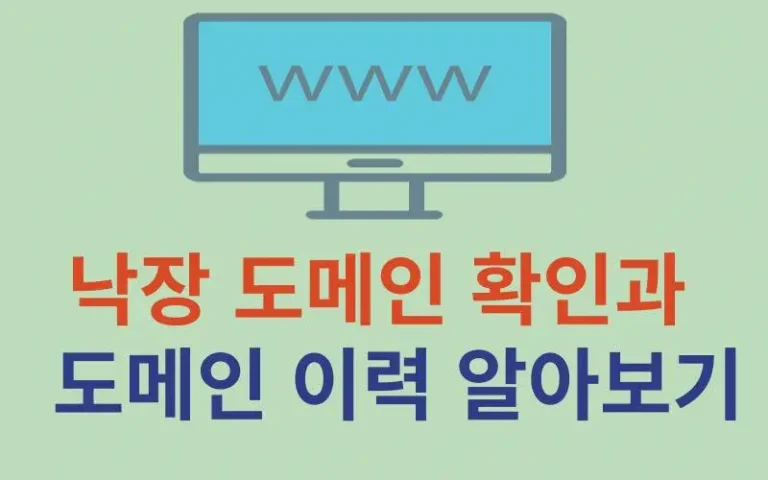카페24 도메인 연결하기
카페24 도메인을 연결하는 방법에 대한 설명입니다. 카페24에서 기본으로 제공하는 2차 도메인을 그대로 사용할 경우에는 해당되지 않는 내용입니다만, 아마도 웝호스팅을 받는다면 대부분 개별 도메인을 가지고 있을 것입니다. 따라서 이 글은 이 도메인을 어떻게 카페24에 연동하는지에 대한 내용이 되겠습니다.

도메인 확보
도메인을 구입하는 방법은 크게 새로운 도메인을 만들던지, 아니면 누군가 쓰던 도메인을 이어서 사용할 수도 있습니다. 낙장 도메인이라고 하는 이 내용에 대해서는 아래 사이트를 참조해 주시기 바랍니다.
도메인을 확보했다면, 이젠 웹호스팅과 연결을 해야 합니다. 우리가 집을 지을 때, 완성된 집(웹호스팅)에 주소를 부여(도메인 연결)하는 것과 똑같은 원리입니다.
새 도메인을 구입할 경우 아래 내용을 참고하시면 도움이 될 것입니다. 도메인을 만들 때, 유의해야 할 내용들이 담겨 있습니다.
카페24 도메인 연결하기
카페24에 웹호스팅을 완료했다면, 기본적으로 xxx.cafe24.com형태의 2차 도메인이 주어졌을 것입니다. 아래 그림을 참고해 주시기 바랍니다.

- 먼저 cafe24 로그인 하시고 우측 상단에 ‘나의 서비스 관리‘를 클릭한 후 위 화면 좌측 메뉴의 도메인 연결관리를 클릭합니다.
- ②를 눌러 cafe24 네임서버를 확인합니다. 이 네임서버 내용 4개를 복사해서 메모장에 붙여 넣든지 아니면 아래 내용을 사용해도 됩니다.
1차 ns1.cafe24.com 175.125.93.134
2차 ns1.cafe24.co.kr 112.175.246.232
3차 ns2.cafe24.com 175.125.93.144
4차 ns2.cafe24.co.kr 112.175.247.2323. 여러분이 등록했던 도메인 사이트로 이동합니다. 여기서는 hosting.kr을 기준으로 설명하겠습니다.

hosting.kr에 로그인을 하고 우측 상단의 나의 서비스 – 도메인 관리를 클릭합니다. 그러면 위와 같이 자신이 보유한 도메인 목록을 볼 수 있는데, 저는 ①nauln.com을 연결하는 것으로 하겠습니다. 우측의 ②점 세개를 클릭하고, 이어 ③네임서버 변경을 누릅니다. 타 업체도 비슷할 것입니다. ‘네임서버 변경‘을 찾으면 됩니다.

위 화면과 같이 cafe24 네임서버 내용을 입력합니다. 주의해야 할 것은 숫자로 되어있는 IP는 제외하고 위와 같이 1차~4차(①~④)까지 차례로 붙여넣기를 하고 ⑤저장을 클릭하면 끝입니다. 다시 cafe24로 돌아갑니다.

cafe24의 ‘나의 서비스 관리‘, ①도메인 연결관리를 클릭합니다.
②란에 도메인을 입력하고 ③연결관리를 누른 후 아래 내용을 따라 하시면 됩니다.

①도메인을 선택한 후 ②대표 도메인으로 변경을 클릭하면, ③과 같이 대표 도메인이 변경된 것을 확인 할 수 있습니다. 이렇게 하면 cafe24에 도메인 연결하는 절차는 모두 끝나게 됩니다.
cafe24 안내에 따르면 네임서버가 변경이 완료되는 데는 약 24시간~48시간이 소요된다고 하는데, 실제로는 1시간 이내에 완료되는 경우가 많습니다.
인터넷 주소 입력창에 도메인을 입력해 보시면서 확인해 보시기 바랍니다. 문제는 ④SSL 인증인데, cafe24 워드프레스 블로그 상품의 경우 무료로 적용이 되는데, 기타 상품은 SSL문제는 당사자가 유료 또는 무료 방법을 찾아 해결해야 한다는 것입니다.
이상과 같이 카페24 도메인 연결하는 내용에 대한 설명을 마치겠습니다. 다음 글에서는 무료 SSL을 적용하는 방법에 대한 설명을 드리도록 하겠습니다.